Windows Phone Link: 5 geheime functies waar je dol op zult zijn 💻📲
Wanneer u de app verbindt Telefoonverbinding Met een Android-apparaat kun je meldingen, berichten en bestanden synchroniseren tussen de twee apparaten. Er zijn echter verschillende functies waarvan je misschien nog niet op de hoogte bent, maar die je toch zou moeten gaan gebruiken. 📱💻
1. Muziek afspelen bedienen
Als je muziek afspeelt op je Android-apparaat via een app als Spotify of Amazon Music terwijl je verbonden bent met de Phone Link-app, kun je de muziekweergave regelen.
Je ziet een mini-audiospeler in de linkerzijbalk verschijnen. Je kunt het afspelen starten en pauzeren en naar het volgende of vorige nummer gaan met de bedieningselementen. 🎧
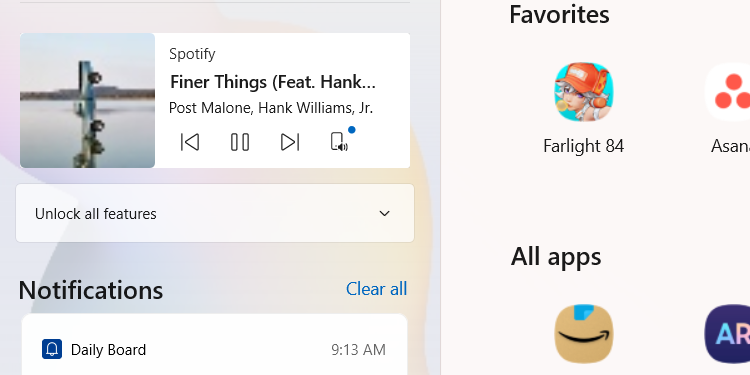
U kunt ook wisselen tussen het afspeelapparaat van uw pc en het Android-apparaat door op het apparaatpictogram in de rechterbenedenhoek van de audiospeler te klikken.
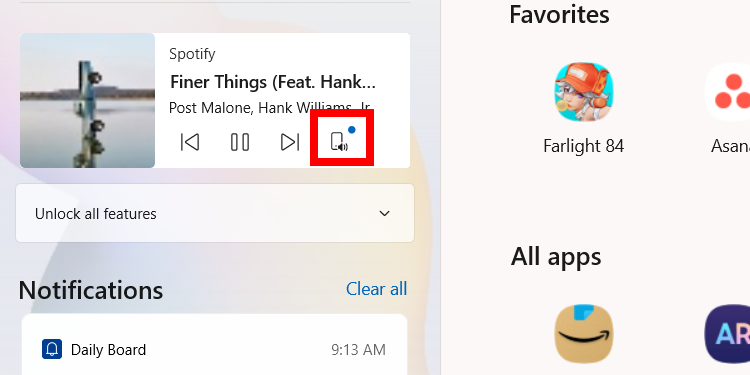
Als je de audiospeler niet ziet, controleer dan of je de Muziek-app op je Android-apparaat hebt geopend. De audiospeler in Phone Link moet ook ingeschakeld zijn. Zo niet, klik dan op het muziekpictogram om de functie in te schakelen; het zou blauw moeten zijn wanneer het geactiveerd is! 🔵
2. Instant Hotspot inschakelen
Met de Phone Link-app kun je je Android-apparaat eenvoudig verbinden met je Windows-pc. Met de Instant Hotspot-functie kun je je pc verbinden met de hotspot van je Android-apparaat zonder handmatige installatie of wachtwoorden.
Om Instant Hotspot in te schakelen, opent u de app Phone Link in Windows, gaat u naar Instellingen > Functies en klikt u op de knop 'Instant Hotspot instellen'.
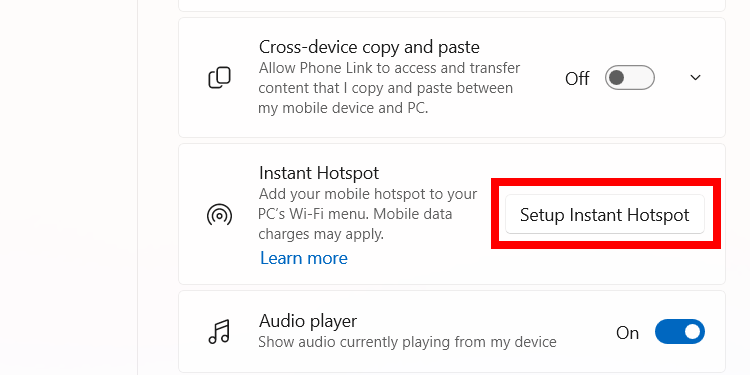
Klik op 'Melding verzenden' in het pop-upvenster Telefoonkoppeling om je Android-apparaat om toestemming te vragen voor toegang tot de hotspot. 🔔
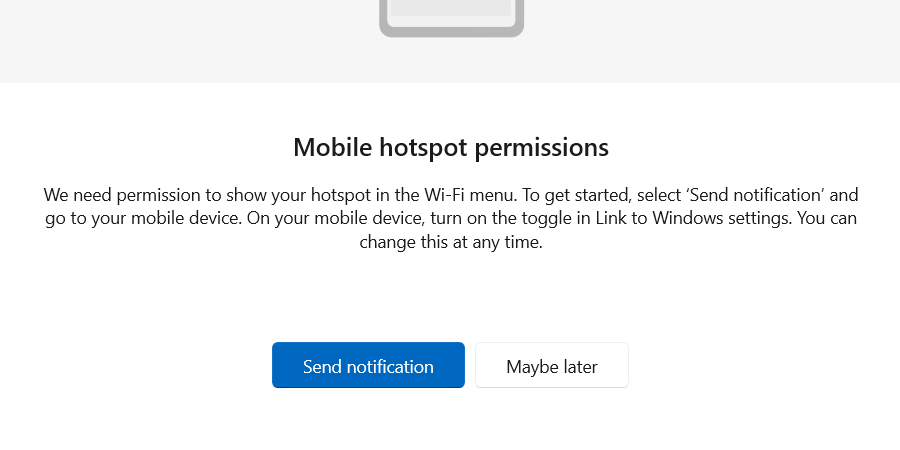
Klik op uw Android-apparaat op 'Toestaan' in de melding om Phone Link toestemming te geven.
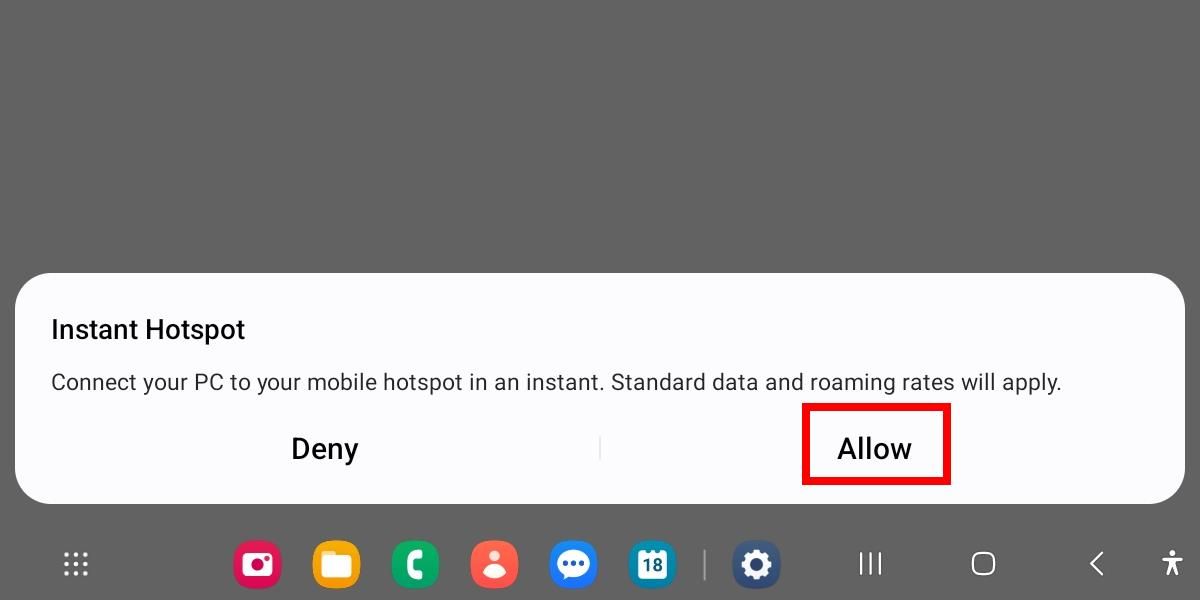
Open de app Koppelen aan Windows op uw apparaat Android en activeer de schakelaar "Hotspot" Direct. 🔄
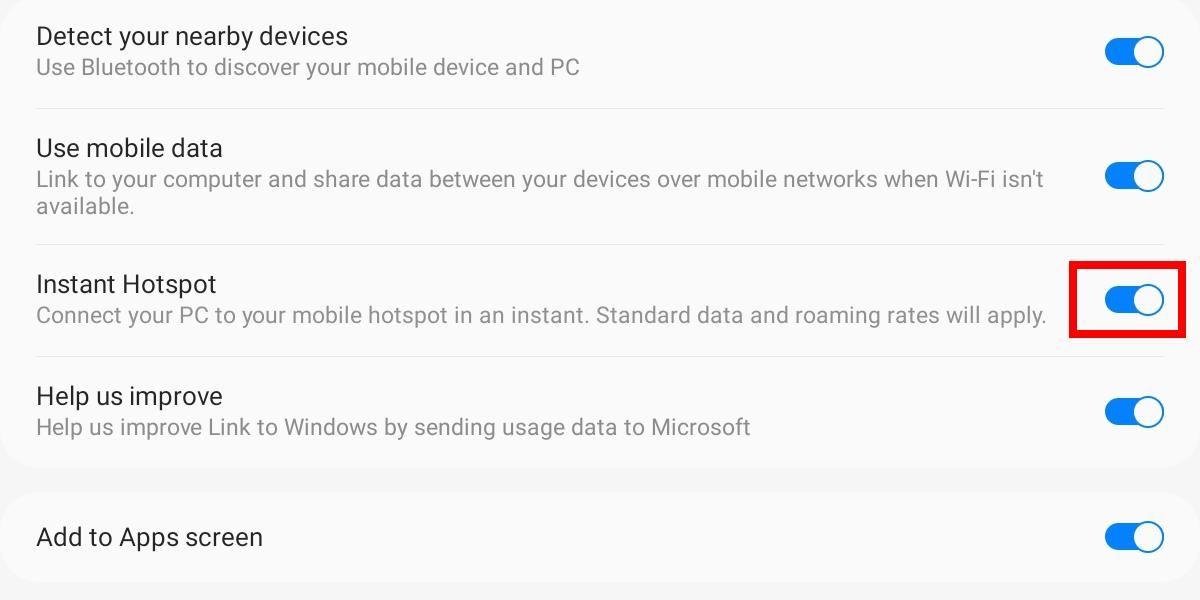
U kunt nu verbinding maken met de hotspot via de lijst met Wi-Fi-verbindingen op uw pc. 🌐
3. Spiegel uw telefoonscherm naar uw pc
Met de Phone Link-app kun je het scherm van je Android-apparaat eenvoudig spiegelen naar je Windows-pc. Je kunt vervolgens met je muis en toetsenbord communiceren (bijvoorbeeld apps openen en berichten versturen). Houd er rekening mee dat alles wat je doet tijdens het spiegelen, wordt weergegeven op het scherm van je Android-apparaat. 🖥️
Om een schermspiegelingssessie te starten, selecteert u het tabblad 'Apps' in de app Telefoonkoppeling en klikt u op de link 'Telefoonscherm openen'.
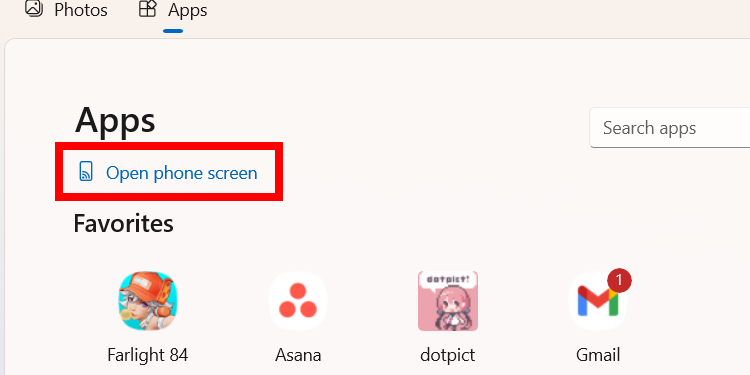
Tik op uw Android-apparaat op 'Nu starten' in het pop-upvenster om de schermspiegelingssessie te starten.
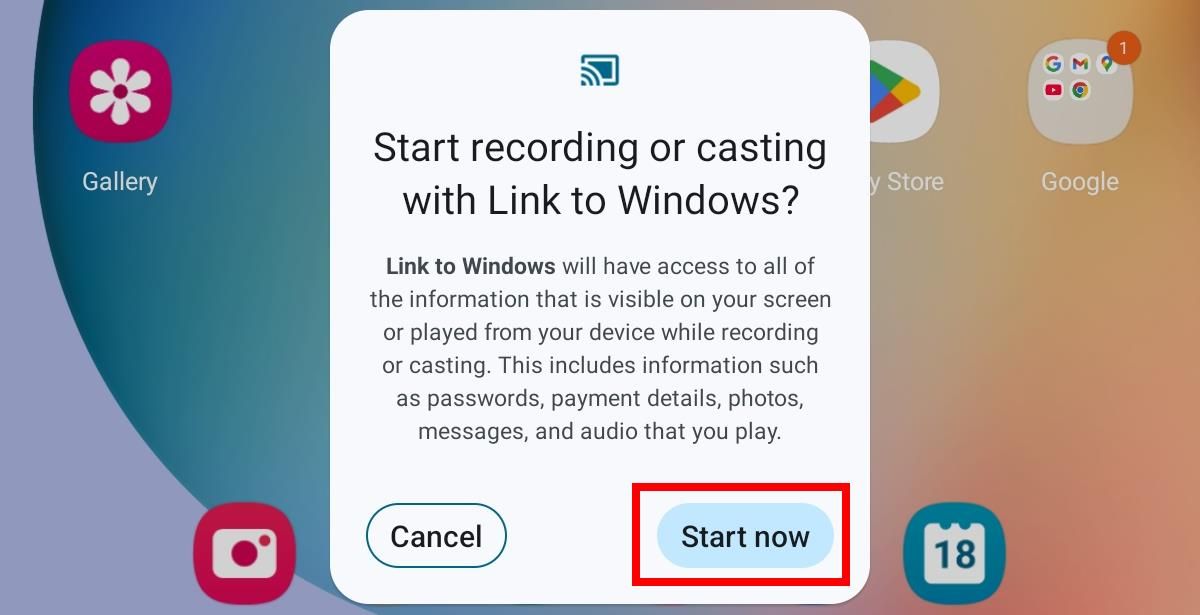
Je zou nu het scherm van je Android-apparaat moeten kunnen zien in een apart venster, gemaakt door de app Telefoonkoppeling. 👀
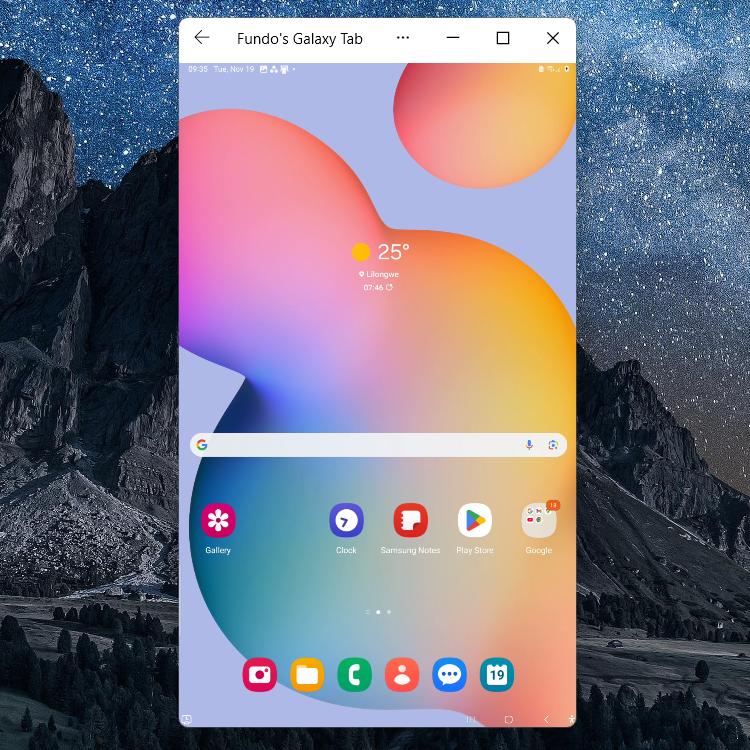
4. Tekst uit een afbeelding kopiëren
Als je een afbeelding met tekst op je Android-apparaat hebt die je naar je computer wilt kopiëren, kun je de Phone Link-app gebruiken. Deze beschikt over OCR-functionaliteit waarmee je tekst uit afbeeldingen op je Windows-pc kunt halen. 🖼️✍️
Om de OCR-functie van Phone Link te gebruiken, opent u de afbeelding in de Phone Link-app en klikt u op de optie 'Tekst' in het bovenste menu. Markeer de tekst die u wilt kopiëren en klik op 'Tekst kopiëren' in de widget die bovenaan verschijnt.
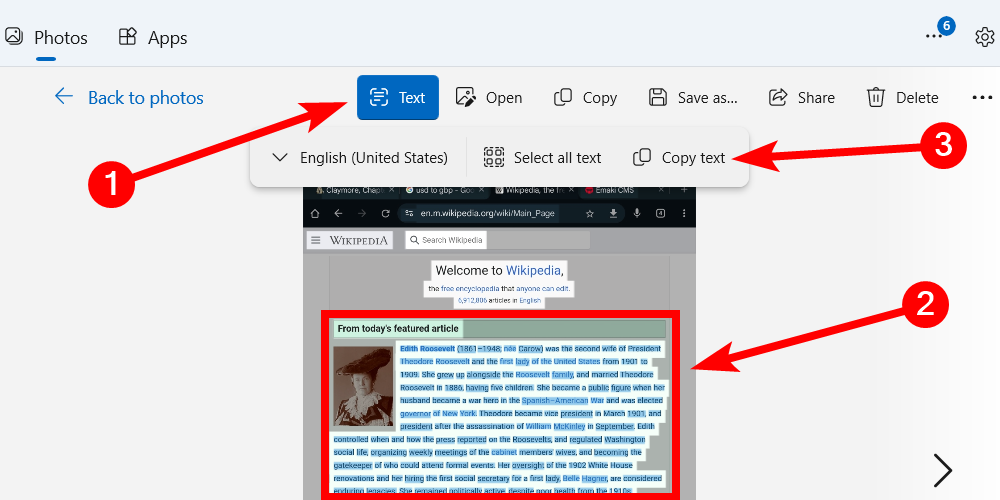
Nu kunt u de tekst in uw computer plakken, waar tekstinvoer wordt geaccepteerd. 📝
5. Kopiëren en plakken tussen apparaten
Met de functie voor kopiëren en plakken tussen apparaten kunt u content, zoals tekst en afbeeldingen, van het ene apparaat kopiëren en op een ander apparaat plakken. Dit versnelt het proces aanzienlijk. inhoud delen tussen apparaten. 🔄📋
Om deze functie te gebruiken, hoeft u deze alleen maar in te schakelen in de Phone Link-app. Ga hiervoor naar Instellingen > Functies en zet de schakelaar 'Kopiëren en plakken tussen apparaten' aan.
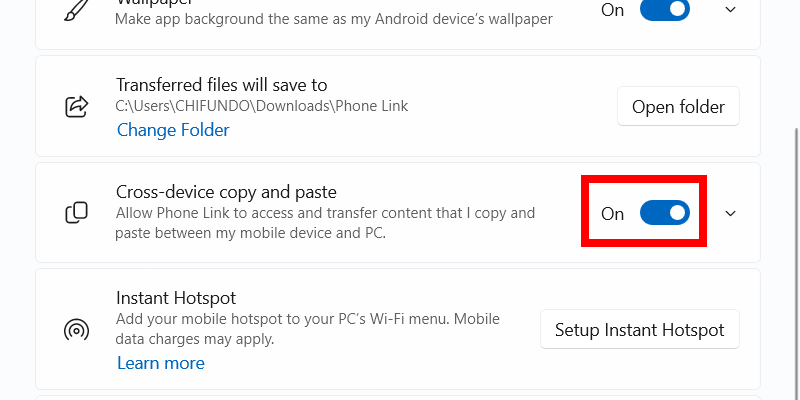
Als deze optie is ingeschakeld, kunt u bijvoorbeeld tekst van een Wikipedia-pagina naar de Chrome-app kopiëren. je Android-mobiel en plak het in de Sticky Notes-app. 📓
De app Phone Link biedt een aantal krachtige, maar vaak over het hoofd geziene, functies die de verbinding tussen uw pc en uw telefoon aanzienlijk kunnen verbeteren. Windows en uw Android-apparaatDoor deze tools te verkennen, kunt u een soepelere, efficiëntere workflow creëren, waardoor u tijd en moeite bespaart. ⏳💡















